![]()
Rhinoceros
Optionen >
Anzeigemodi >
| Werkzeugleiste | Menü |
|---|---|
|
|
Rhinoceros Optionen > Anzeigemodi > |
Der schattierte Anzeigemodus setzt das Ansichtsfenster auf einen undurchsichtig schattierten Modus.
Der schattierte Modus verwendet ein Polygonnetz, um Flächen anhand der Ebenenfarben zu schattieren.
Name des Anzeigemodus.
Bestimmt die Farbe des Ansichtsfensterhintergrunds.
Zur Verwendung der unter Darstellung > Farboptionen gewählten Einstellungen.
Bestimmt ein Bild für den Ansichtsfensterhintergrund.
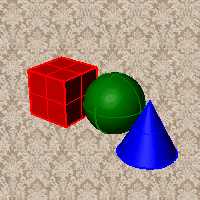
Erstellt eine Überblendung zwischen der oberen und der unteren Farbe.
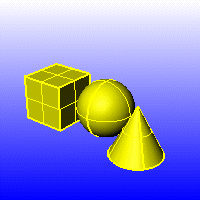
Erstellt eine Überblendung zwischen vier Farben, wobei sie an den Eckpunkten des Ansichtsfensters beginnt.
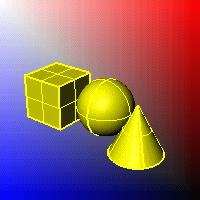
Zeigt Farben und Beleuchtung an, die von den Einstellungen für den Hintergrund verwendet werden, die vom aktuellen Renderer definiert werden.
Rendert Ansichtsfensterhintergründe anhand der Farbe Schwarz und einem 0.0% Alpha-Wert. Dies funktioniert für gerenderte Farbe und für AnsichtInDateiKopieren.

Aktiviert die Grundebene für den Anzeigemodus.
Die Grundebene ist transparent, es können aber Schatten auf sie geworfen werden.
Definiert die Höhe der Grundebene über der XY-Ebene.
Die Grundebene wird direkt unter dem niedrigsten Element im Modell angesetzt. Die Grundebene kann dabei verschoben werden, wenn der Szene neue Objekte hinzugefügt werden.
Die Gammakorrektur für Bitmaps, die von der Festplatte geladen werden, wird entfernt (durch den Kehrwert des im Gamma-Bearbeitungsfeld angegebenen Werts), so dass sie eine lineare Antwort erhalten, bevor sie an die Anzeige übergeben werden. Die Anzeige rendert sie in diesem unkorrigierten Zustand. Die Gammakorrektur wird am gesamten fertigen Bild angewendet. Dies kann die Farbe in gerenderten Bildern besser bearbeiten.
Weitere Infos: Was ist ein linearer Workflow und wie kann er zur Erzeugung schönerer Renderansichten beitragen
Weitere Infos: Den Linearen Workflow Verstehen – Mit Gleitkomma Arbeiten
Weitere Infos: Linearen Workflow Schritt für Schritt verstehen
Einstellungen von Dokumenteigenschaften > Rendern verwenden
Stellt das Ansichtsfenster auf einen undurchsichtig schattierten Modus ein.
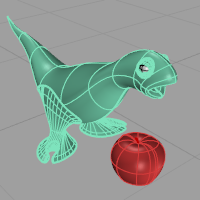
Schattiert mit Isokurven, die nicht durch Objekte im Vordergrund verborgen werden.
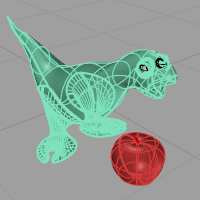
Schattiert das aktuelle Ansichtsfenster ohne Glättung, so dass die einzelnen Rendernetzseiten sichtbar sind.
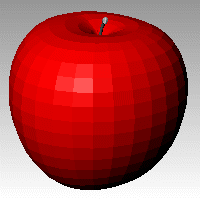
Weitere Infos: FlachSchattieren.
Die Schattierung wird anhand der Scheitelpunktfarben des Objekts vorgenommen.
Weitere Infos: ScheitelpunktfarbenBerechnen.
Ignoriert Objektfarben und verwendet eine einzelne Farbe für die Schattierung.
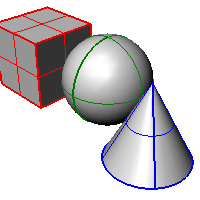
Zur Einstellung der Glanzfarbe.
Zur Einstellung der Transparenz der Farbe.
Schattiert mit dem Rendermaterial.
Klicken Sie auf die Schaltfläche , um das personalisierte Material zu bestimmen.
Öffnet das Dialogfenster Personalisierte Einstellungen von Objektattributen.
Zur Änderung der Farbe der Rückseite (die Seite, die der Flächennormalenrichtung gegenüberliegt).
Keine Farbänderung.
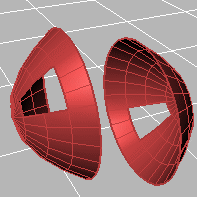
Flächen, die von hinten visualisiert werden, sind transparent.
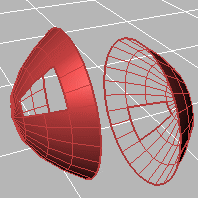
Flächen, die von hinten visualisiert werden, verwenden die in den Objekteigenschaften definierte Farbe.
Zur Einstellung der Glanzfarbe für das Material der Rückseite. Dies kann vom Material der Vorderseite abweichen.
Zur Einstellung der Transparenz des Materials der Rückseite. Dies kann vom Material der Vorderseite abweichen.
Alle Hinterseiten werden in einer definierten Farbe angezeigt, unabhängig von der Objektfarbe.
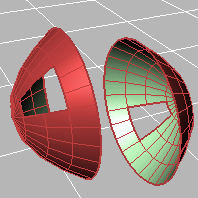
Zur Einstellung der Glanzfarbe für das Material der Rückseite. Dies kann vom Material der Vorderseite abweichen.
Zur Einstellung der Transparenz des Materials der Rückseite. Dies kann vom Material der Vorderseite abweichen.
Zur Festlegung der Farbe aller Rückseiten.
Schattiert mit dem Rendermaterial.
Klicken Sie auf die Schaltfläche , um das personalisierte Material zu bestimmen.
Öffnet das Dialogfenster Personalisierte Einstellungen von Objektattributen.
Definiert, welche Elemente im Anzeigemodus sichtbar sind.
Zur Anzeige der Isokurven eines Objekts.
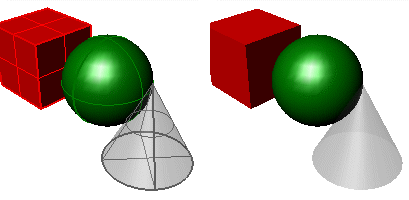
Isokurven ein (links) und aus (rechts).
Zur Anzeige der Polygonnetzgitter.
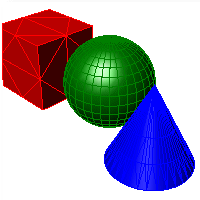
Zur Anzeige von Kurvenobjekten.
Zur Anzeige von Lichtobjekten
Zur Anzeige von Zuschneideebenenobjekten.
Zur Anzeige von Textblöcken.
Zur Anzeige von Anmerkungsobjekten.
Zur Anzeige von Punktobjekten.
Zur Anzeige von Punktwolkenobjekten
Definiert die Dicke der Flächenkanten in Pixel.
Definiert den "Ausblendungseffekt" der Flächenkanten.
Diese Einstellung wird für Lichter verwendet, die auf deaktivierten Ebenen liegen, und Lichter, die ausgeblendet sind.
Zeichnet Lichter anhand der Lichtfarbe anstatt der Farbe des Lichtobjekts.
Mehr unter Beleuchtungsschema-Einstellungen.
Mehr unter Zuschneideebene-Einstellungen.
Mehr unter Rastereinstellungen.
Mehr unter Objekteinstellungen.
Mehr unter Punkte-Einstellungen.
Mehr unter Kurveneinstellungen.
Mehr unter Flächeneinstellungen.
Mehr unter Polygonnetzeinstellungen.
Mehr unter Schatteneinstellungen.
Mehr unter Weitere Einstellungen.
 EinstellungenExportieren
EinstellungenExportieren
Speichert die Einstellungen in eine Datei.
 EinstellungenImportieren
EinstellungenImportieren
Stellt ausgewählte Anwendungseinstellungen wieder her, die in einer Datei gespeichert wurden.
Anzeigemodi des Ansichtsfensters
Rhino 6 for Mac © 2010-2019 Robert McNeel & Associates. 07-Jun-2019